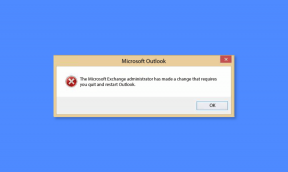5 maneiras de compartilhar a localização do iPhone para o Android e vice-versa
Miscelânea / / October 08, 2023
1. Compartilhe localização em tempo real do iPhone para o Android e vice-versa indefinidamente
Seja num dispositivo Android ou num iPhone, o Google Maps permite partilhar localizações em tempo real indefinidamente no seu smartphone. O processo é simples e as etapas são idênticas, independentemente da plataforma. Aqui estão as etapas a seguir:
Observação: Se você usa um dispositivo iOS, baixe Google Mapas na App Store antes de continuar.
Passo 1: abra o Google Maps no seu smartphone e toque no ponto azul.
Passo 2: toque em Compartilhar localização.

etapa 3: Toque no menu suspenso para mostrar mais opções.
Passo 4: Toque em ‘Até você desligar’ e toque em Mais.
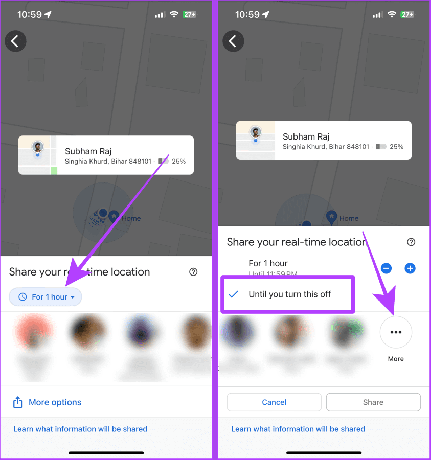
Etapa 5: conceda permissão aos contatos do Google Maps, caso ainda não o tenha feito.
Etapa 6: digite o número de contato com o qual deseja compartilhar sua localização.

Etapa 7: Toque em Compartilhar.
Etapa 8: Novamente, toque em Compartilhar.
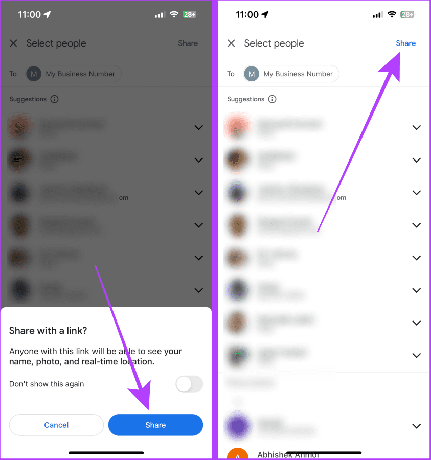
Etapa 8: O aplicativo SMS será aberto no seu smartphone. Toque em Enviar e a localização ao vivo será enviada com o contato como um link.
A outra pessoa pode tocar no link e ver sua localização ao vivo no telefone.
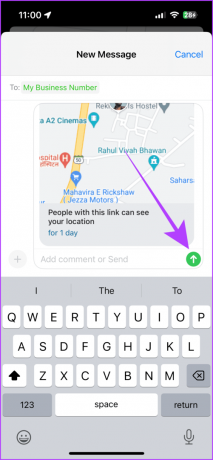
Leia também: Como compartilhar localização ao vivo usando Apple Maps no iPhone, iPad e Mac.
2. Compartilhe a localização atual entre iPhone e Android usando WhatsApp
Outra forma de compartilhar sua localização ao vivo entre Android e iPhone é usando o WhatsApp. O WhatsApp permite que você compartilhe sua localização ao vivo com um contato por até 8 horas. O processo para fazer isso é simples, conforme explicado a seguir.
Passo 1: abra o bate-papo do WhatsApp do contato com quem deseja compartilhar sua localização ao vivo e toque no ícone +.
Passo 2: selecione Localização nas opções.

etapa 3: Toque em Compartilhar localização ao vivo.
Passo 4: Dê permissão de localização ao WhatsApp; toque em Configurações.

Etapa 5: As configurações serão abertas; toque em Localização.
Etapa 6: Toque em Sempre e depois em WhatsApp (menor) para retornar ao WhatsApp.

Etapa 7: role e selecione a duração durante a qual deseja compartilhar sua localização ao vivo.
Etapa 8: toque no ícone Enviar para compartilhar sua localização ao vivo com o contato.
Agora a outra pessoa pode abrir o chat e ver sua localização ao vivo no WhatsApp sem sair dele.

Observação: para parar de compartilhar sua localização ao vivo, abra o bate-papo e vá até a mensagem de localização ao vivo compartilhada. Toque em Parar de compartilhar.
3. Compartilhamento de localização estática do iPhone para o Android e vice-versa
Às vezes, você pode compartilhar um local que deseja visitar ou sugerir um lugar para alguém. Nesses casos, você pode compartilhar locais estáticos com outra pessoa. Além disso, compartilhá-lo será economize mais bateria no iPhone ou Android do que compartilhar locais ao vivo.
Aqui estão três maneiras de fazer isso.
Método 1: compartilhar locais usando Apple Maps
Se quiser compartilhar uma localização do seu iPhone para um telefone Android, você pode usar mapas da Apple. Vejamos as etapas para fazer isso:
Passo 1: Abra o Apple Maps no seu iPhone e toque no ponto azul.
Passo 2: Toque no botão de compartilhamento.
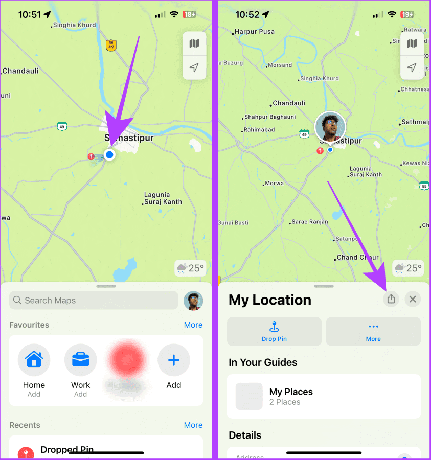
etapa 3: toque no aplicativo Mensagens na planilha de compartilhamento.
Passo 4: selecione um contato e toque em enviar.
A outra pessoa receberá um link para o local que você enviou.
Dica rápida: se a outra pessoa estiver usando Android, ela poderá ver a localização compartilhada por você no navegador do smartphone.
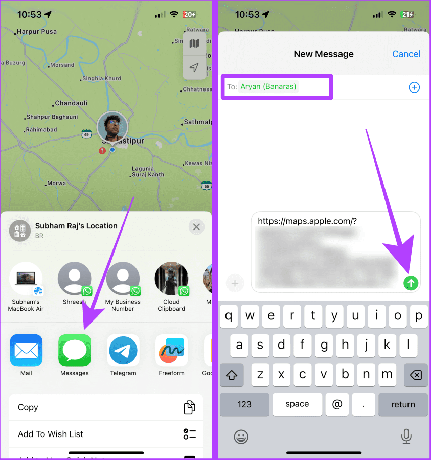
Método 2: compartilhar locais usando o Google Maps
Você também pode usar o Google Maps para compartilhar sua localização atual de um Android para um iPhone ou vice-versa. Veja como:
Passo 1: abra o Google Maps no seu smartphone e toque e segure o local de sua preferência na tela.
Passo 2: deslize para a esquerda para revelar mais opções.
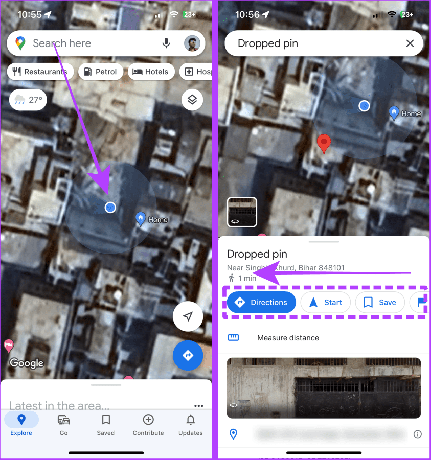
etapa 3: Toque em Compartilhar.
Passo 4: toque em WhatsApp, SMS ou qualquer outro aplicativo que você deseja compartilhar a localização.
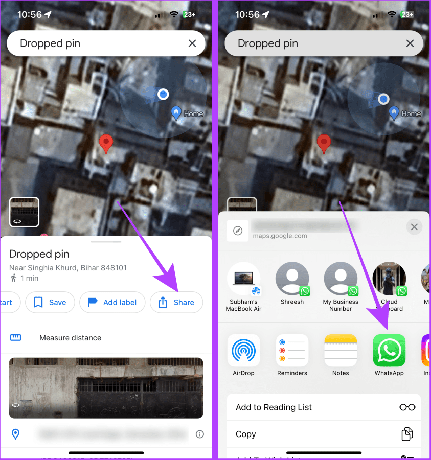
Etapa 5: toque e marque o contato com quem deseja compartilhar a localização.
Etapa 6: toque em Avançar e o link do local será compartilhado no chat.
A outra pessoa agora pode clicar no link para visualizar a localização.
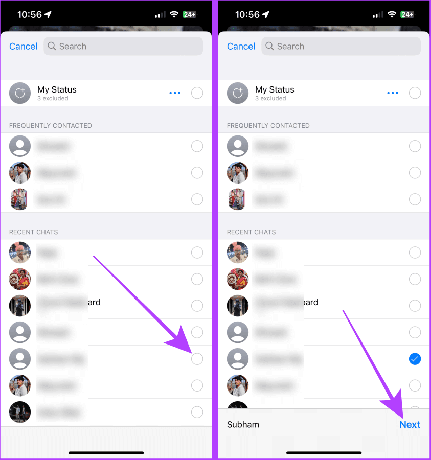
Observação: para interromper o compartilhamento de localização ao vivo, abra o Google Maps e toque na foto do seu perfil > Compartilhamento de localização > Compartilhamento via link > Parar.
Deve ler: Como corrigir o compartilhamento de localização que não é atualizado no Google Maps
Método 3: compartilhar locais usando o WhatsApp
O WhatsApp também permite compartilhar uma localização estática de um iPhone para Android ou vice-versa.
Passo 1: abra o bate-papo do WhatsApp da pessoa e toque no botão de adição ‘+’.
Passo 2: Agora, toque em Localização.

etapa 3: Toque em ‘Enviar sua localização atual’ e pronto.
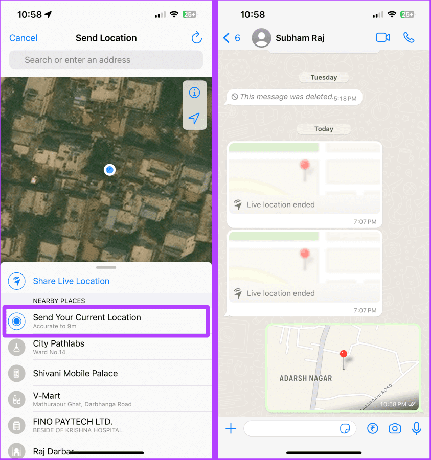
Subham é um escritor que entende de tecnologia e um fanboy da Apple que adora cobrir tudo sobre tecnologia. Subham pode ser encontrado assistindo filmes e descobrindo novos aplicativos quando não está escrevendo. Tem algo a perguntar? Fale com ele no Twitter 👇